Trumpa pastabų rašymas gali būti labai naudingas norint greitai užfiksuoti informaciją, nesinaudojant fizine užrašu. Outlook siūlo patogią užrašų funkciją, kuri ne tik taupo vietą, bet ir daug laiko. Šiame vadove parodysiu, kaip efektyviai naudoti užrašus Outlook ir taip supaprastinti savo biuro kasdienybę.
Svarbiausi apibendrinimai
- Outlook siūlo integruotą užrašų funkciją.
- Užrašai gali būti lengvai kuriami, rodomi ir valdoma.
- Užrašų funkcija padeda pakeisti fizinius raštelius ir prisideda prie geresnės organizacijos.
Žingsnis po žingsnio vadovas
Norint optimaliai naudoti užrašų funkciją Outlook, laikykitės šių paprastų žingsnių:
Pirmas žingsnis: Patekimas į užrašų funkciją
Norėdami rasti užrašų funkciją, eikite į tris taškus kairiajame apatinėje Outlook lango kampe. Paspauskite ant jų, kad atidarytumėte užrašus. Čia galite kurti ir valdyti savo užrašus.
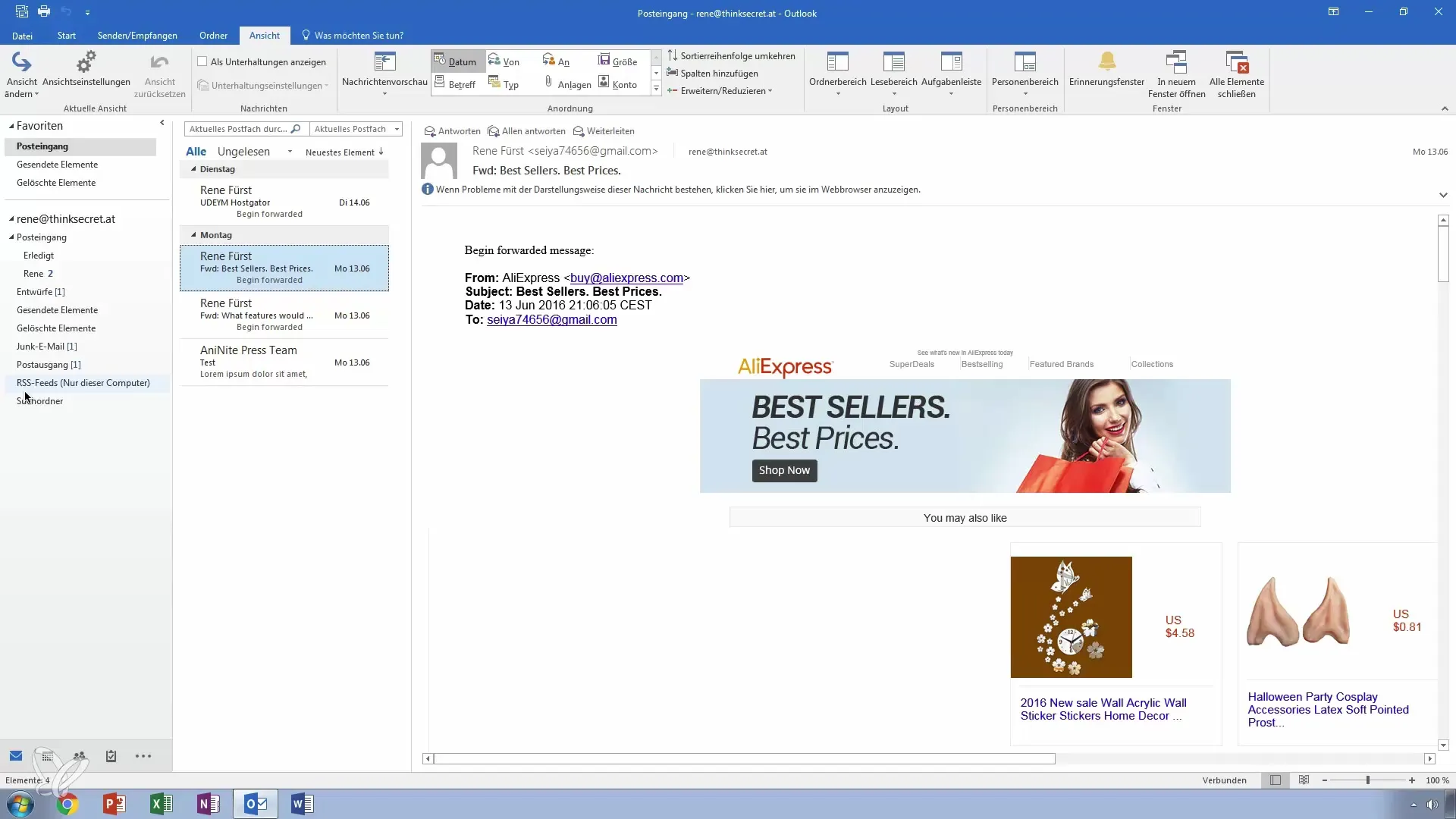
Antras žingsnis: Sukurti naują užrašą
Norėdami sukurti naują užrašą, pasirinkite parinktį „Naujas užrašas“. Atsidarys langas, panašus į klasikį užrašą, į kurį galite įvesti savo užrašą. Pavyzdžiui, galite parašyti: „Paruošti sąskaitas ponui Maksui.“ Tokiu būdu turėsite svarbų priminimą po ranka.
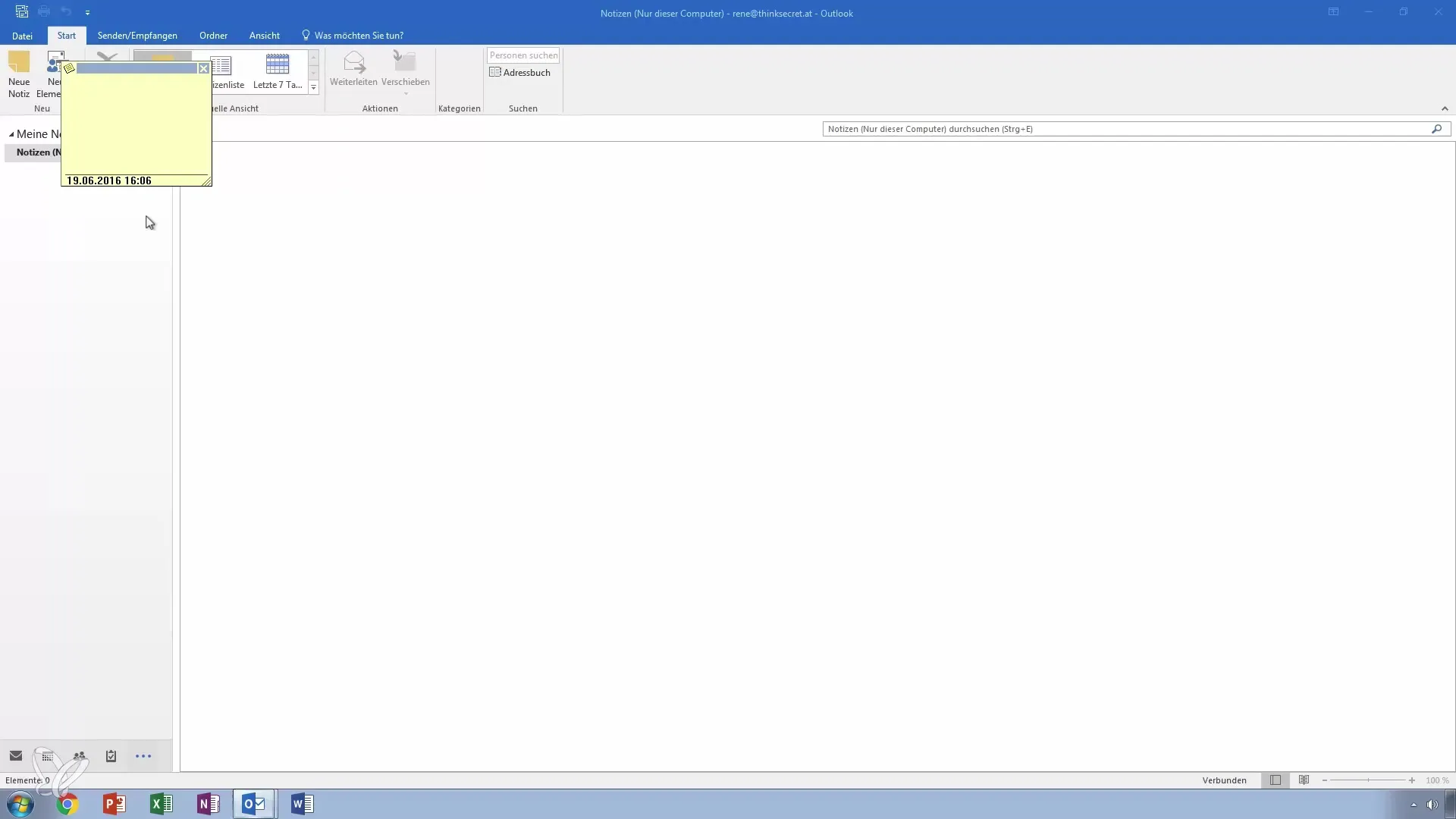
Trečias žingsnis: Užrašų rodymas
Turite galimybę rodyti savo sukurtus užrašus sąrašo formatu. Taip pat galite peržiūrėti užrašus, padarytus per paskutines septynias dienas. Taip visada turėsite apžvalgą apie savo dabartinius uždavinius ir informaciją. Dukart paspauskite užrašą, kad jį redaguotumėte arba pabrėžtumėte.
Ketvirtas žingsnis: Užrašų paleidimas fone
Nuostabi užrašo funkcija yra ta, kad jis gali veikti fone. Tai reiškia, kad galite naršyti internete arba dirbti kitur, kol jūsų užrašas lieka matomas. Tai leidžia didelį lankstumą, nes jums nereikia nuolat keisti programų. Užrašas lieka aktyvus, kol jo neuždarysite arba nepasislėpsite.
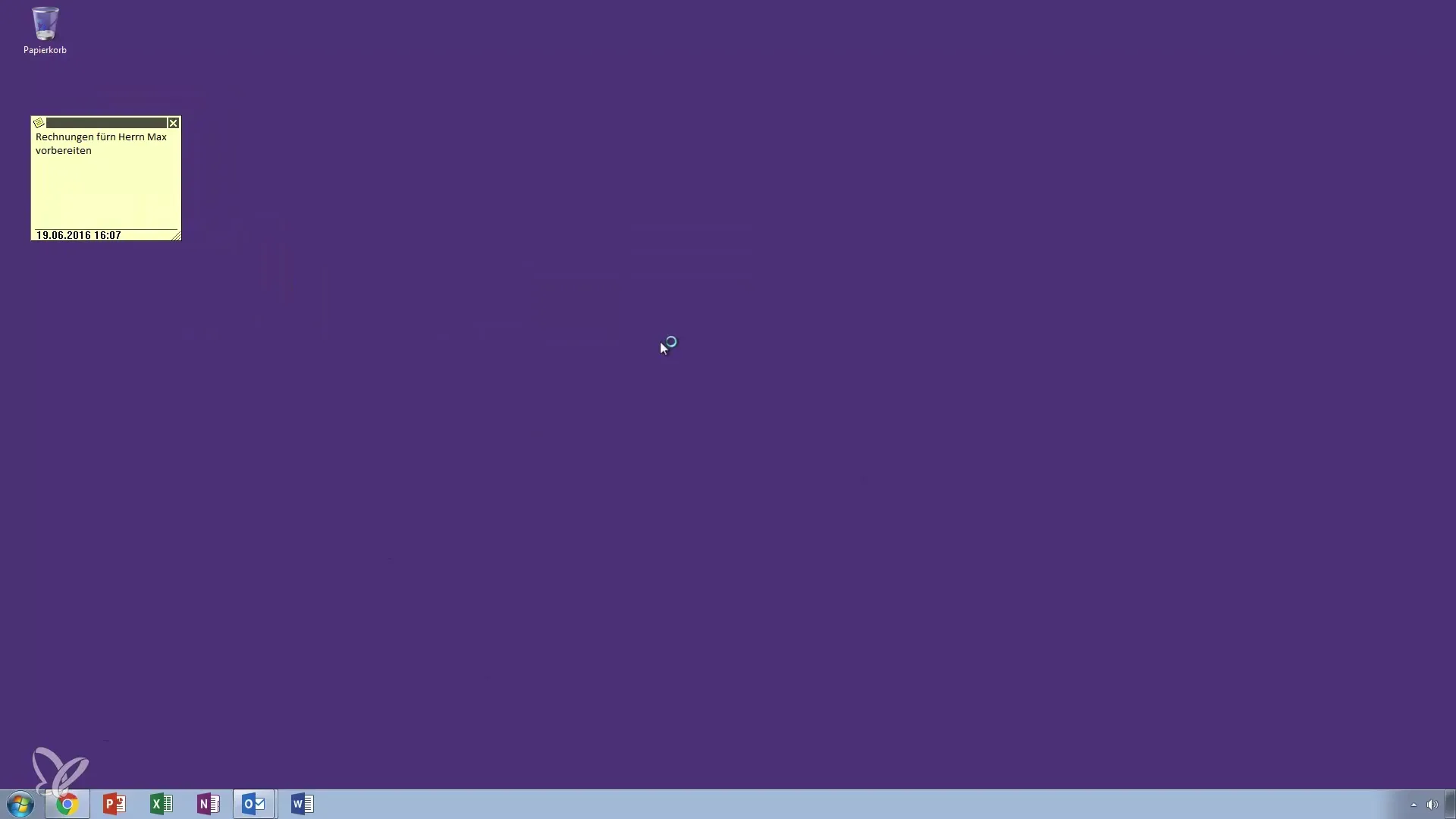
Penkta žingsnis: Užrašų organizavimas ir šalinimas
Užrašus galite lengvai organizuoti ir prireikus ištrinti. Dukart paspaudus atidaromas pasirinktas užrašas, kurį galite greitai redaguoti arba pašalinti. Jums tereikia paspausti vieną kartą, kad pašalintumėte užrašą iš savo darbo erdvės, nesinaudojant jo galutiniu šalinimu. Tai labai patogu, jei norite greitai sukurti užrašus, nesivargindami.
Šeštas žingsnis: Užrašų naudojimas kaip užduočių sąrašą
Nors užrašų funkcija nepasiūlo tiek daug galimybių kaip viso dydžio užduočių sąrašas, ją vis tiek galite kūrybiškai panaudoti. Pavyzdžiui, galite užsirašyti trumpas užduotis, tokias kaip „Rašyti pasiūlymą“ arba „Eiti parduotuvėn“. Ši funkcija ypač naudinga fiksuojant spontaniškas užduotis, nesukuriant ilgo sąrašo.
Apibendrinimas – Užrašai kaip užrašų lapukai Outlook: Tapkite savo biuro herojumi
Naudodami Outlook užrašų funkciją, galite geriau organizuoti savo darbą ir efektyviai valdyti užrašus. Galite lengvai užfiksuoti svarbią informaciją ir palikti fizinius raštelius už nugaros. Pasinaudokite šia patogia funkcija, kad sumažintumėte savo biuro kasdienybės krūvį.
Dažnai užduodami klausimai
Kaip galiu pasiekti užrašų funkciją Outlook?Užrašų funkciją galite pasiekti per tris taškus kairiajame apatinėje Outlook lango kampe.
Kaip sukurti naują užrašą?Paspauskite „Naujas užrašas“ ir įveskite savo tekstą atsirandančiame lange.
Ar galiu vėliau redaguoti savo užrašus?Taip, dukart paspaudę ant užrašo galite jį redaguoti arba pabrėžti.
Kiek laiko užrašas yra matomas?Užrašas bus matomas fone, kol dirbate kitose užduotyse, kol jo neuždarysite.
Ar galiu naudoti užrašus kaip užduočių sąrašą?Taip, galite naudoti užrašus užfiksuoti trumpoms užduotims ar atlikimams, panašiai kaip užduočių sąrašas.

